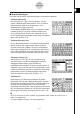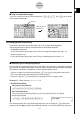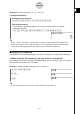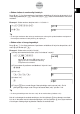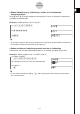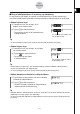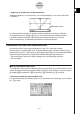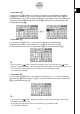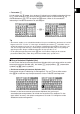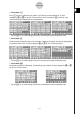ClassPad 300 PLUS ClassPad OS Version 2.20 Brugervejledning
20050501
k Brug af udklipsholderen til kopiering og indsætning
Du kan kopiere (eller klippe) en funktion, en kommando eller en anden indtastning til
ClassPads udklipsholder og derefter indsætte indholdet af udklipsholderen et andet sted.
u Sådan kopieres tegn
(1) Træk pennen hen over de tegn, du vil
kopiere, for at markere dem.
(2) Tryk på G på skærmtastaturet.
• Der placeres en kopi af de markerede tegn
i udklipsholderen.
1-6-7
Indtastning
De markerede tegn ændres ikke,
når du kopierer dem.
Tip
• Du kan også kopiere tegn ved at trykke på menuen [Edit] og derefter på [Copy].
u Sådan klippes tegn
(1) Træk pennen hen over de tegn, du vil klippe,
foratmarkere dem.
(2) Tryk på på skærmtastaturet.
• De markerede tegn flyttes
til udklipsholderen.
Tip
• Når du udfører en kopierings- eller klipningshandling, erstattes indholdet i udklipsholderen
med de sidst kopierede eller klippede tegn.
• Du kan også klippe tegn ved at trykke på menuen [Edit] og derefter på [Cut].
u Sådan indsættes indholdet af udklipsholderen
(1) Flyt markøren til den position, hvor du vil indsætte
indholdet af udklipsholderen.
(2) Tryk på H på skærmtastaturet.
• Herefter indsættes indholdet af udklipsholderen
ved den aktuelle markørplacering.
Tip
• Indholdet forbliver i udklipsholderen, når du har indsat det. Du kan derfor indsætte det aktuelle
indhold lige så mange gange som nødvendigt.
• Du kan også indsætte indholdet af udklipsholderen ved at trykke på menuen [Edit] og derefter
på [Paste].
Når du klipper noget ud, slettes
de oprindelige tegn.